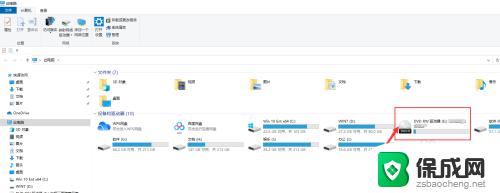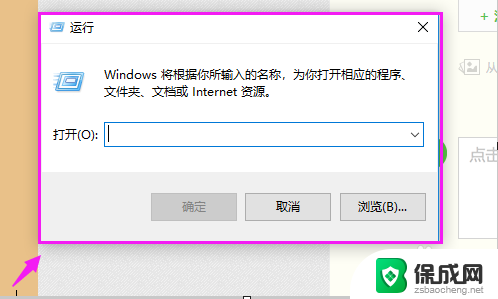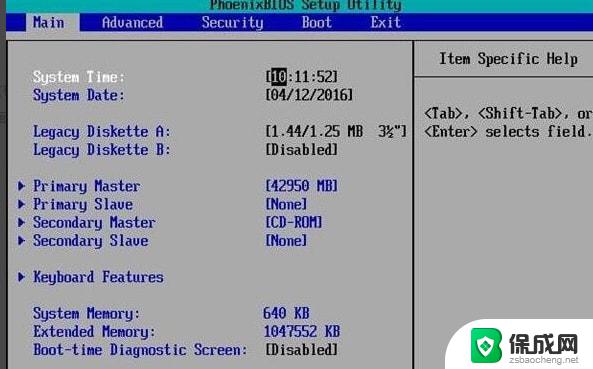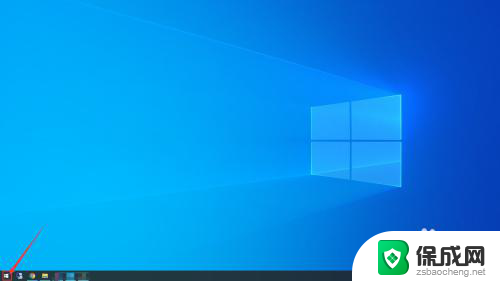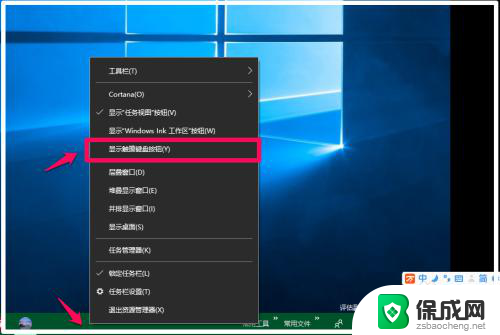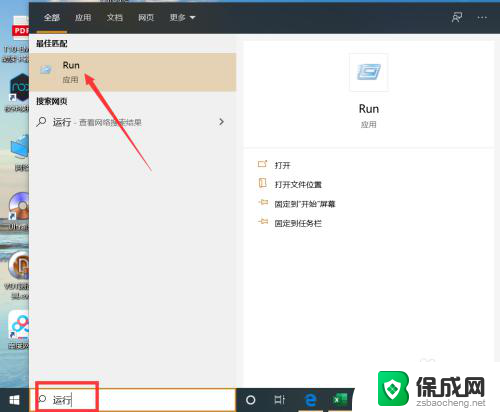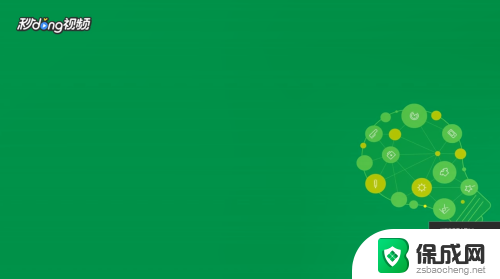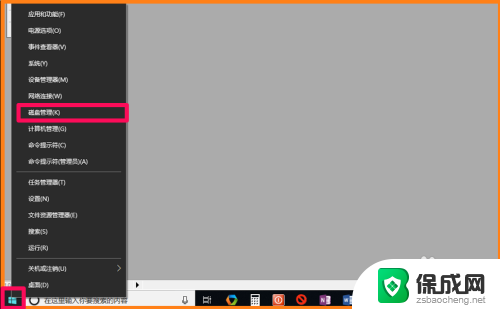win10怎样刻录光盘 Windows 10如何刻录光盘教程
win10怎样刻录光盘,在现在的数字化时代,光盘刻录似乎成为了一种被遗忘的技能,在某些情况下,我们仍然需要将文件或数据保存到光盘中,以便在各种设备上进行传输或备份。幸运的是Windows 10操作系统提供了简便的光盘刻录功能,使我们能够轻松地完成这一任务。本文将向大家介绍如何在Windows 10中刻录光盘,让我们一起来了解一下吧。
方法如下:
1.启动Windows 10操作系统,如图所示。点击任务栏搜索框,开始使用Cortana(小娜)智能语音助理。
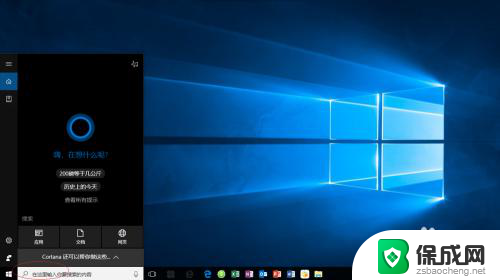
2.如图所示,搜索框输入"文件资源管理器"。Cortana(小娜)显示搜索结果,点击"最佳匹配→文件资源管理器"项。
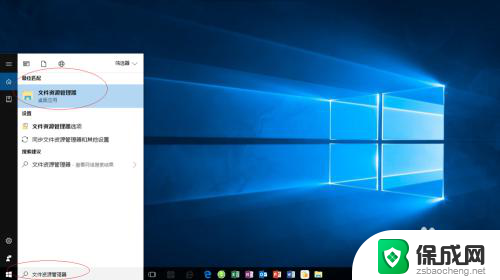
3.唤出"资源管理器"程序窗口,如图所示。展开左侧树形目录结构,选择"此电脑→下载"文件夹。
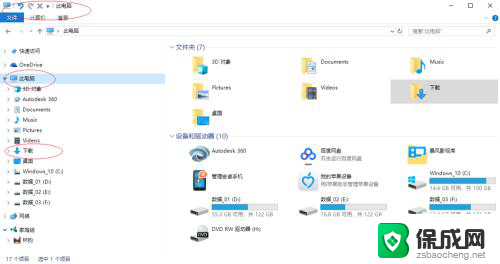
4.如图所示,展开"下载"文件夹。选中"cn_windows_server_2008_r2_x64_dvd.iso"镜像文件,点击功能区右侧向下箭头。
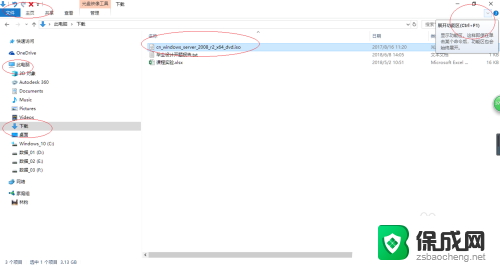
5.选择"光盘映像工具→管理→管理"功能区,如图所示。点击"刻录"图标,下步将进行电脑刻录光盘的操作。
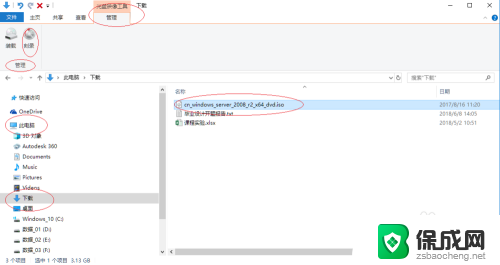
6.如图所示,弹出"Windows 光盘映像刻录机"对话框。点击"光盘刻录机"文本框向下箭头,选择刻录机并插入空白的可写光盘。

7.完成电脑刻录光盘的操作,如图所示。本例到此结束,希望对大家能有所帮助。

以上是关于win10如何刻录光盘的全部内容,需要的用户可以按照小编的步骤进行操作,希望这对大家有所帮助。